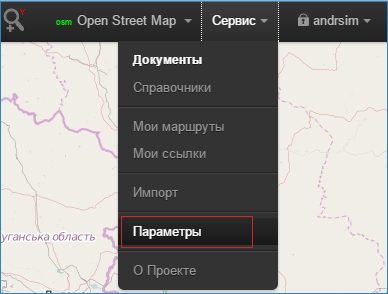
4.1 Настройка работы с мобильным устройством
4.2 Работа с мобильным приложением
4.3 Просмотр фактических маршрутов и план-факт анализа
Мобильное приложение отображает сформированные маршруты у водителя на устройстве. Переключаясь в режим навигации, водитель может следовать по маршруту.
Включение функции передачи местоположения (GPS-слежение) на мобильном устройстве даёт возможность логисту (руководителю) отслеживать фактические маршруты водителей и формировать план-факт анализ.
Для того чтобы водителю на устройство передавались только его маршруты, в веб-приложении необходимо зарегистрировать пользователя с типом доступа «Водитель». Данный тип пользователя может быть общим для всех или индивидуальным для каждого водителя (устройства).
- Войдите в веб-приложение Муравьиная логистика;
- Откройте "Параметры" в меню Сервис
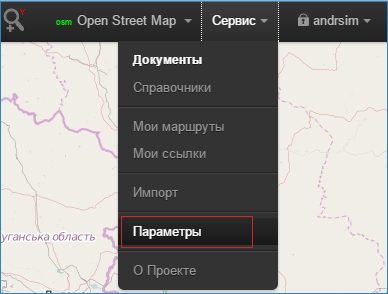
- В открывшемся окне выберите вкладку «Совместная работа»
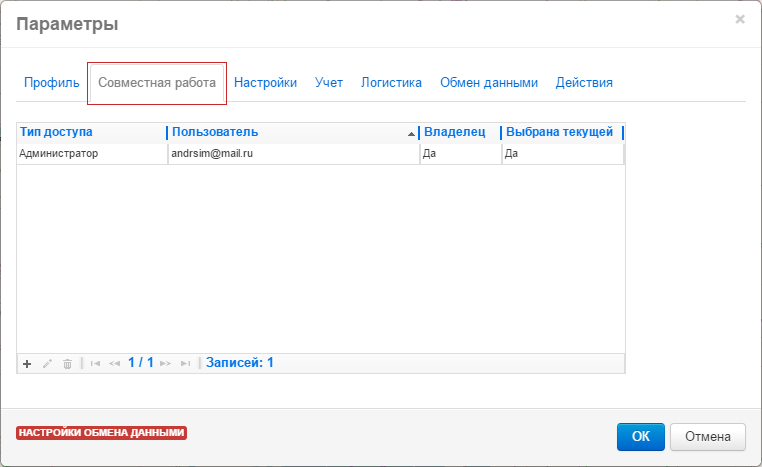
- Нажмите «+» на панели управления для добавления нового пользователя

- В открывшемся окне выберите тип доступа «Водитель» и внесите имя пользователя (e-mail) и пароль для нового пользователя
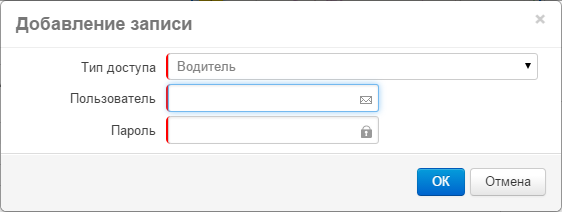
- Нажмите "ОК".
Новый пользователь отобразится в таблице:

- Откройте Play Маркет на мобильном устройстве, которое будет работать на автомобиле.
- Найдите приложение «Муравьиная логистика» и установите его.
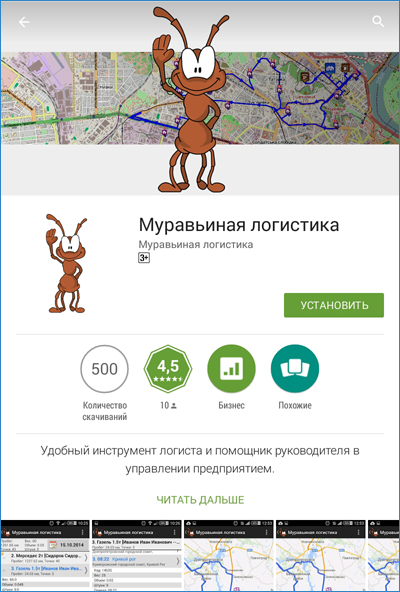
- После установки откройте приложение и войдите под зарегистрированной ранее учетной записью водителя.
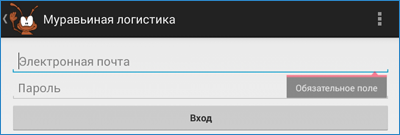
Далее авторизация мобильного устройства завершится автоматически и устройство будет добавлено в справочник GPS-трекеров.
Внимание! Авторизация мобильного устройства не означает его автоматическую привязку к автомобилю. Вам необходимо самостоятельно указать, на каком автомобиле размещено данное устройство.
Для того, чтобы связать запланированные маршруты с фактическими, GPS-трекер необходимо привязать к автомобилю.
- Войдите в веб-приложение Муравьиная логистика;
- Откройте справочник «Машины»
- Выделите машину, к которой необходимо привязать GPS-трекер
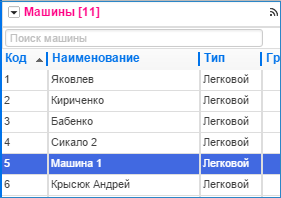
- Откройте вкладку «Трекер» в нижней области справочника
- Нажмите «+» на панели управления для добавления GPS-трекера автомобилю
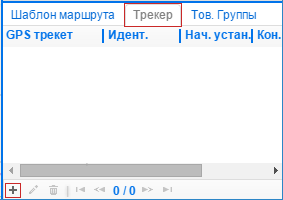
- В открывшемся окне выберите GPS-трекер, который должен относиться к данному автомобилю
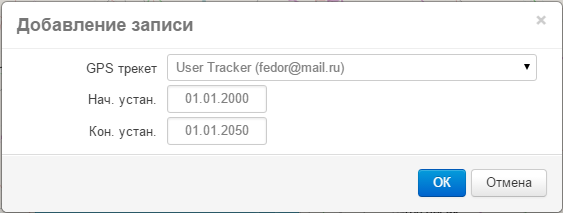
Если данное устройство ранее стояло на другом на автомобиле, измените параметр «Нач. устан.» на дату фактического начала использования на текущем автомобиле. Это делается для того, чтобы было понятно, в какой отрезок времени передаваемые данные о местоположении мобильного устройства соответствуют данному автомобилю.
Для конечной даты можно оставить значение по умолчанию. Когда в дальнейшем устройство будет снято с машины, в поле необходимо будет указать фактическую дату.
- Нажмите «ОК».
В таблице появится запись о привязанном GPS-трекере.
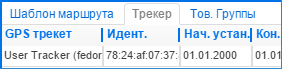
Теперь данные о движении машины будут доступны в документе «Факт. маршруты», а водителю на мобильное устройство будут передаваться его маршруты (маршруты для данного автомобиля).
Для включения функции передачи местоположения откройте меню и установите параметр «Передавать местоположение».
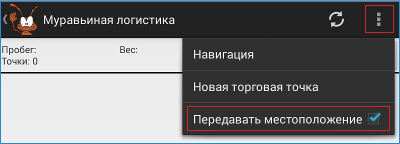
В системном трее мобильного устройства (верхний левый угол) появится значок о включении этого режима  .
.
После подготовительного этапа Вы может начать работу с мобильным приложением.
Для получения маршрута (задания на доставку) откройте мобильное приложение на устройстве. На главной странице по умолчанию отобразится маршрут (маршруты) на заданную дату.
Выберите в календаре дату, на которую необходимо просмотреть доступные маршруты.
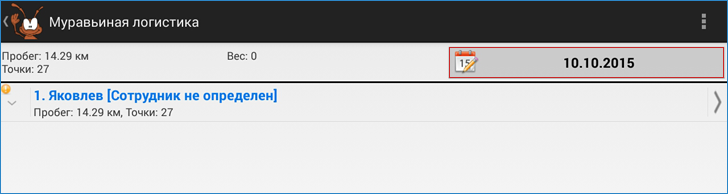
Для просмотра (скрытия) общих данных по маршруту используйте стрелку перед его названием.
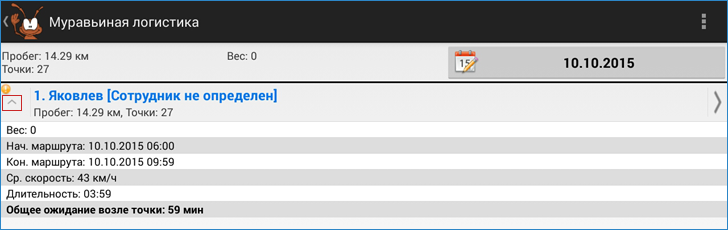
Для получения подробной информации по маршруту нажмите стрелку, расположенную в конце строки (или просто проведите справа налево по строке – для сенсорного экрана).
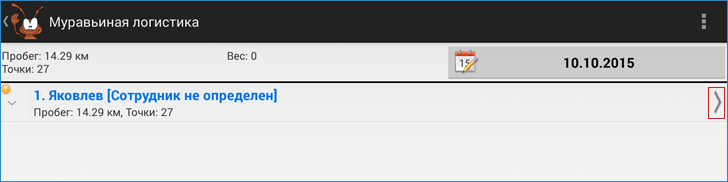
Откроется перечень точек маршрута.
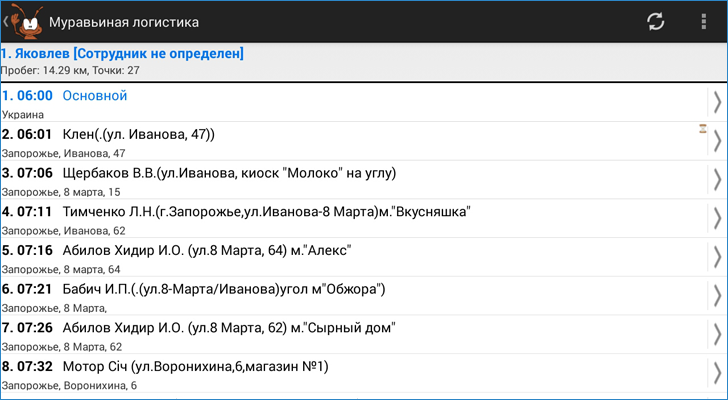
Каждую из точек можно увидеть на карте нажав стрелку в конце соответствующей строки (либо проведя по экрану справа налево).
При открытии карта будет позиционироваться на данной точке.
Воспользуйтесь кнопками «+», «-» для получения необходимого масштаба.
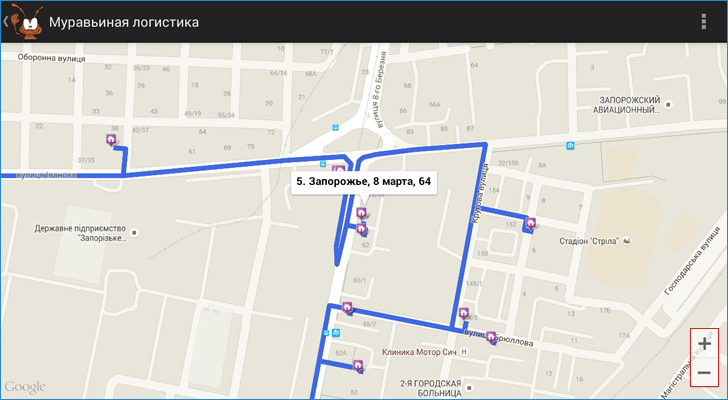
Для возврата к списку точек маршрута и списку маршрутов, проводите по экрану слева направо либо воспользуйтесь кнопкой «Назад» мобильного устройства.
Для навигации по маршруту выберите «Навигация» в меню.
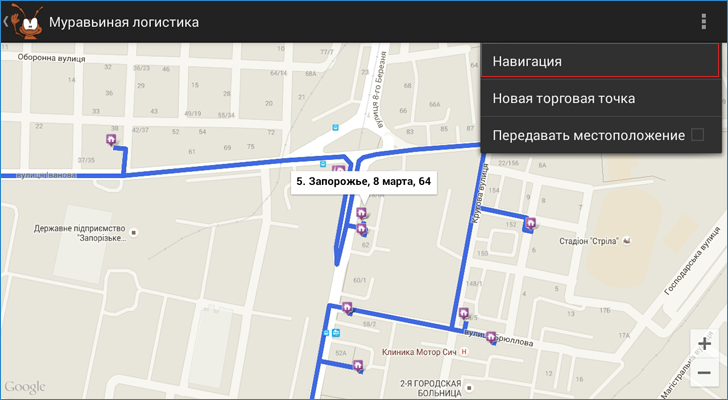
Для навигации используется стороннее приложение. Мобильное приложение Муравьиная логистика работает со следующими программами навигации: «OsmAnd», «Yandex навигатор», другими программами, которые могут открывать файлы типа .gpx.
При наличии на устройстве приложения для навигации маршрут будет передан ему для дальнейшей работы. Если на мобильном устройстве нет приложения для навигации, об это будет высвечено соответствующее сообщение - установите его, чтобы получить доступ к данной функции.
Для просмотра фактических маршрутов в веб-приложении откройте документ «Факт. маршруты»

Выберите дату, на которую необходимо просмотреть фактический маршрут (маршруты). Даты, на которые есть фактические маршруты, выделены в календаре красной линией.

Включите режим сравнения с плановым маршрутом для построения план-факт анализа.
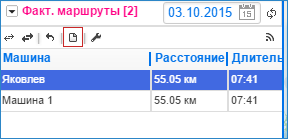
При нажатии на кнопку будет предложен выбор, с чем сравнивать фактический маршрут. Укажите пункт «Маршрут».

Нажмите кнопку «Обновить» для обновления информации о фактических маршрутах.
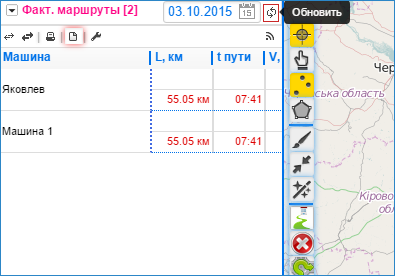
Для просмотра маршрута на карте выделите его в таблице.
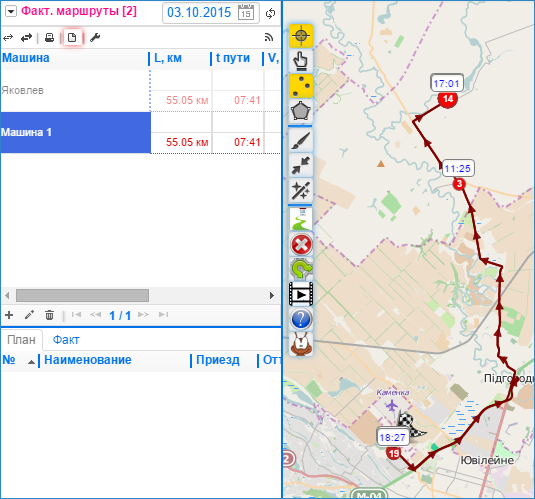
Для просмотра план-факт анализа откройте вкладку «План» в нижней части документа.
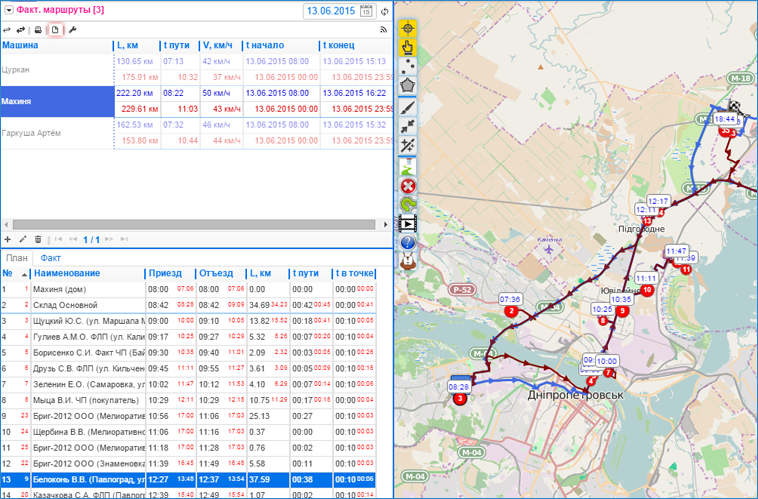
Для просмотра только точек фактического маршрута выберите вкладку «Факт».
К содержанию